Advertentie
Sites voor beeldhosting en het delen van afbeeldingen zijn tegenwoordig een rage, vooral met de wijdverbreide explosie in populariteit van Internetbeeldmacro's en memes Een kort overzicht van internetmemes en hoe u snel uw eigen memes kunt maken Lees verder . Afbeeldingen zijn een lust voor het oog en mensen zullen eerder een afbeelding bekijken dan een tekstblok lezen - en dat is waarom infographics zijn geweldig Hoe maak je een Infographic [INFOGRAPHIC]Hier bij MakeUseOf krijgen we regelmatig veel infographic-inzendingen toegestuurd. Sommige vallen onder de categorie "UITSTEKEND!" terwijl veel anderen meteen worden verwijderd. Veel valt ook in ... Lees verder . Het probleem? Opslaglimieten en onhandige uploads.
Lang geleden aan het begin van dit alles hadden we sites zoals Imageshack en Photobucket, die beide nog steeds bestaan, maar die drastisch zijn gedaald in termen van populair gebruik. Daarna kwamen Flickr, Instagram en Pinterest - sociale mediasites die waren gebouwd op het uitgangspunt van het delen van afbeeldingen. Wat betreft pure beeldhosting, de grootste kanshebbers van vandaag zijn
Imgur Versnel uw Imgur-uploads met deze apps en browser-add-onsImgur is een geweldige website voor het hosten van uw foto's - dat weten we allemaal. De schone interface, geweldige community en integratie met sociale netwerken maken het een van de beste plaatsen op internet om ... Lees verder en Min Minus: uiterst eenvoudig delen van bestanden met 10 GB gratis online opslagSleep enkele bestanden naar uw browser en ontvang direct een link om ze te delen met familie of vrienden. Het is deze eenvoud, samen met maar liefst 10 GB gratis opslagruimte, die Minus tot de ... Lees verder .Al deze services zijn geweldig, maar wat als er een tool was waarmee je screenshots kunt maken, ze naar de opslag kunt uploaden en een link kunt delen - allemaal met één klik? Die tool bestaat en wordt genoemd Puush. Sinds ik dit programma heb geïnstalleerd, maak en deel ik schermafbeeldingen van mijn computer in minder dan vijf seconden. Hier leest u hoe u kunt deelnemen aan het plezier.
Puush is gemaakt en ontworpen met één focus in gedachten: de mogelijkheid om snel te delen wat er op je computerscherm (of mobiele scherm) staat met een andere persoon. Beeldhosting op lange termijn is hier geen prioriteit. Het gaat erom dat iemand anders zo snel mogelijk laat zien wat er op uw scherm (of een deel van uw scherm) staat.
Dat gezegd hebbende, bereikt Puush dit doel met drie afzonderlijke maar met elkaar verweven kenmerken:
- Gevangen nemen: Puush maakt eerst een screenshot van je scherm of een deel van je scherm.
- Uploaden: Puush uploadt de schermafbeelding naar hun centrale servers en slaat ze op onder uw account. Ja, dat moet je doen registreer voor een gratis account om Puush te gebruiken.
- Delen: Zodra de upload is voltooid, stelt Puush de afbeeldingslink automatisch in op uw klembord, dus u hoeft hem alleen maar te plakken en te delen.
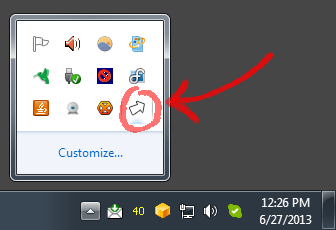
Het grootste kenmerk van Puush is het gemak. Voor de meeste afbeeldingsites moet u uw browser openen, de website openen en vervolgens slepen en neerzetten of handmatig de afbeelding (en) selecteren die u wilt uploaden. Puush is een programma dat op de achtergrond van uw computer zit, dus het is altijd binnen handbereik en u hoeft uw afbeeldingen nooit ergens handmatig te uploaden.
Hoe Puush te gebruiken
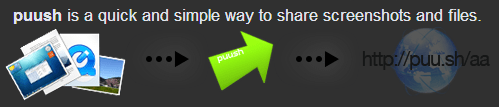
Het eerste wat je moet doen is download Puush voor uw beoogde platform: ramen, Mac, iPhone [Niet langer beschikbaar]. Helaas ondersteunt Puush op dit moment geen Linux of Android, hoewel die versies al dan niet in de maak zijn. Zodra je het hebt geïnstalleerd, account aanmaken als u dat nog niet heeft gedaan en u aanmeldt.
Voor een tool die zo eenvoudig van ontwerp is, slaagt Puush erin voldoende functies te bieden die aanvoelen als een volledig programma. Dit zijn de verschillende acties die u kunt ondernemen met Puush:
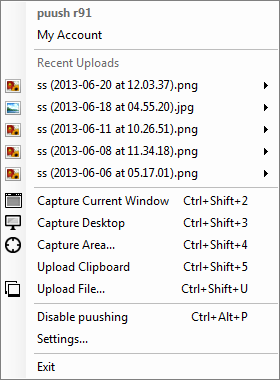
- Huidige venster vastleggen: Soms is alles wat je wilt een afbeelding van het huidige venster, of het nu een videogame is, een filmscherm, een momentopname van een website of wat dan ook. Dit is hetzelfde als het gebruik van de Alt + afdrukscherm toetsencombinatie op Windows, behalve dat het resultaat automatisch wordt geüpload naar Puush.
- Capture Desktop: Handig voor wanneer u de hele desktop wilt vastleggen. In het geval van een opstelling met meerdere monitoren, kunt u instellen of dit de primaire monitor, de huidige muismonitor of alle monitoren vastlegt.
- Vangstgebied: Wanneer u deze actie selecteert, verandert uw muis in een selectievak en kunt u een regio voor de schermafbeelding selecteren. Dit is de optie die ik 99% van de tijd gebruik omdat het zo verdomd handig is.
- Klembord uploaden: Als u een afbeelding op uw klembord heeft (zoals bij gebruik Print Screen), zal deze optie dat automatisch uploaden naar uw Puush-account.
- Upload bestand: Hetzelfde als hierboven, behalve dat u handmatig een bestand op uw computer kunt selecteren.

Op de Puush-website kunt u inloggen op uw account en alle afbeeldingen beheren die u heeft geüpload. Deze afbeeldingen zijn standaard ingesteld op Openbaar album.
Onlangs heeft Puush enkele wijzigingen aangebracht in hun opslagfilosofie. Voor gratis accounts vervallen afbeeldingen na een maand niet gebruikt te zijn. Voor professionele accounts verlopen afbeeldingen na drie maanden niet gebruikt te zijn. Puush distantieert hun service van "beeldopslag" en richt zich voornamelijk op "beeld delen".
Conclusie
Als je Imgur of Flickr of een vergelijkbare beeldgerelateerde service gebruikt en je vindt het prima, blijf het dan in ieder geval gebruiken. Het is vooral moeilijk als je een enorm archief met foto's hebt die je achterlaat. Als je echter op zoek bent naar een supereenvoudige manier om screenshots te maken en te delen met je vrienden en internet, dan is Puush precies wat je zoekt.
Joel Lee heeft een B.S. in computerwetenschappen en meer dan zes jaar professionele schrijfervaring. Hij is de hoofdredacteur van MakeUseOf.